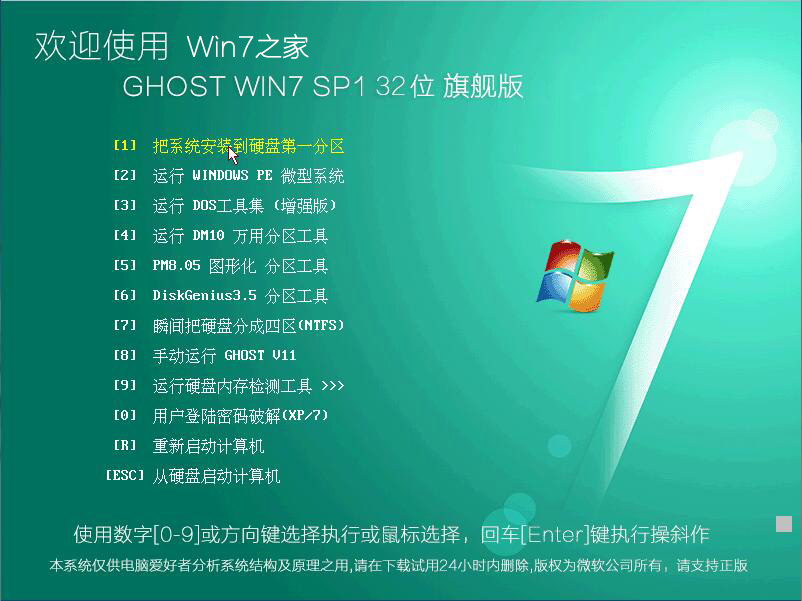
1:病毒和某些有缺陷的应用程序或者系统任务有可能造成关机失败。
解决方法:首先查杀病毒,在关机之前关闭所有的应用程序。由于有些应用程序是系统启动时加载的,因此可在“启动”菜单(在“开始/运行”中输入命令:“msconfig”)中逐个减去加载的程序,以便看看有无影响关机的文件(当然要重新启动之后才能生效)。
2:外设和驱动程序兼容性不好,不能响应快速关机。
解决方法:可在“开始/运行”中输入命令:“msconfig”,在“常规”标签页中选择“高级”,在打开的窗口中选择“禁用快速关机”。如果怀疑外设有故障,也可以逐个卸载外设进行检查,以便找到有影响的外设。
3、当电脑上运行了某个或者某些软件, 而且该软件是常驻内存的,那么运行后就自动出现在系统托盘中,如果在关闭电脑的时候没有将它从系统托盘中退出的话,就会出现无法关机的现象。解决方法就是:关机前,先退出各种正在执行的程序,再执行关机命令。
4.、如果将所有执行的程序都关闭了,但是还是无法关机的话,那么请检查是否有安装安全卫士360或讯盘等三方软件? 如果有的话,请关闭进行测试是否可以正常关机。
5、 如果通过以上2个步骤排查后,依然无法关机的话,那么请排查下是否最近有安装过系统补丁,如有的话,在控制面板-程序-程序和功能-已安装更新内删除测试问题是否可以得到解决。
6、如果通过以上3个步骤排查后,依然无法关机的话,那么按F8进入安全模式, 如果在安全模式下问题没有解决,则采用下面步骤排查由第三方软件所引起的故障。如果问题由第三方软件引起,建议用户更新第三方软件、重新安装或者卸载第三方软件。
7、如果通过以上4个步骤排查后,依然无法关机的话,那么在键盘上,同时按“win+R”键,调出“运行”输入“gpedit.msc”命令按回车, 打开组策略,在打开的组策略中依次打开计算机配置——管理模板——系统——疑难解答和诊断——Windows关机性能诊断中找“配置方案执行级别”,双击,设置中选“已启用”,配置方案执行级别选“检测,故障排除和解决,确定完成。按“win+R”键,调出“运行”输入“gpedit.msc”命令按回车, 打开组策略,依次计算机配置-管理模板-系统-关机选项中找右侧“关闭会阻止或取消关机的应用程序的自动终止功能”,双击,设置中选“已启用”后退出组策略。
8、 如果通过以上5个步骤排查后,依然无法关机的话,那么请份好数据,尝试恢复系统的方法来解决了。
总结:如果尝试完了以上办法还不能解决无法关机和关机慢的问题的话,就把电脑拿到专门的电脑公司进行检测吧